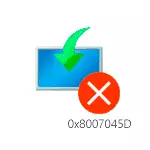
Kód 0x8007045D hlásí kód I / O Chyba: nebo není možné číst data z instalační jednotky, nebo není možné nahrávat na pevném disku nebo SSD, na které se systém Windows nainstaluje. Stejnou chybu můžete splnit při snadné práci v systému, to je samostatná instrukce - jak opravit chybu I / O 0x8007045d a 0x800703ee při kopírování souborů na jednotku flash nebo paměťové karty.
Jak opravit chybu 0x8007045d při instalaci systému Windows

Dále - v pořadí, některé akce, které by měly být přijaty jako první, pokud jste narazili na dotčenou chybu.
- Pokud se chyba vyskytuje okamžitě po výběru části pro instalaci systému Windows 10, 8.1 nebo Windows 7 a zobrazí se zpráva "Nelze vytvořit novou část (Chyba: 0x8007045d), zatímco vyberete velký neobsazený místo na disku, zkuste ručně Vytvořit sekci v tomto prostoru: Stiskněte "Vytvořit" v instalačním programu a zadejte více skromnější velikost - 50-100 GB, vzhledem k tomu, že rozměry jsou zadány v megabajtech (chyba se často zobrazuje na discích Terabyte). Také můžete také vytvářet oddíly v příkazovém řádku, který se otevírá v instalačním programu SHIFT + F10, nebo Shift + Fn + F10 na některých noteboocích. Jak vytvořit sekce v DiskPart - budu popisovat dále.
- Pokud se zobrazí chyba po připojení nových disků k počítači, zkuste zakázat všechny disky a disky (včetně disků CD volitelné v této fázi zařízení USB), ponechání pouze disku, na kterém je instalace provedena.
- Proveďte kontrolu disku (oddíl), ke které je instalace provedena do chyb pomocí příkazového řádku: znovu jej můžete otevřít pomocí Shift + F10 nebo Shift + FN + F10 přímo v instalačním programu, pak použijte CHKDSK C: / F / příkaz r (kde c: - písmeno disků). Domnívají se, že písmena disků v instalačním programu se mohou lišit od těch, které byly v systému. Chcete-li zobrazit aktuální písmena, můžete použít v pořadí výstupu Commanddiskpart
- Pokud dojde k chybě s kódem 0x8007045d při kopírování instalačních souborů a přehledů, že systém Windows nemůže nainstalovat potřebné soubory, zkuste následující možnosti: Připojte bleskovou jednotku k jinému konektoru, nejlépe ne přes USB rozbočovače, ale v případě počítače zadní části počítače. Může také mít smysl pokusit se napsat další obrázek na jinou jednotku. Současně může stejná chyba hovořit o problémech pevného disku nebo SSD a v některých případech - a s RAM. Doporučuji v případě této konkrétní zprávy dělat všechny akce ze samostatné instrukce. Chyba 0x8007025d Windows 10 během instalace - způsobuje identické.
Nyní o vytváření oddílů na příkazovém řádku pomocí programu DiskPart, pokud je nemůžete vytvořit v instalačním programu a za předpokladu, že disk je zcela čistý (tj. Obsahuje pouze jeden "neobsazený prostor"). Pokud existují důležitá data na disku Poté proveďte popsané příkazy pouze za podmínky, které znáte a pochopíte, co přesně děláte.
Vezměte v úvahu, že při instalaci systému Windows v režimu UEFI na disku GPT, systém bude také potřebovat sekci pro systém souborů FAT32: bude se snažit vytvořit po vytvoření sekcí, ale můžete to udělat sami vytvořením prvního oddílu 100 MB a formátování. V FAT32, Formát příkazu FS = FAT32 Rychlé (zadané ihned po vytvoření oddílu primární).
Použití v pořadí následující příkazy:
- diskpart.
- Seznam disků (v důsledku provedení tohoto příkazu se zobrazí seznam připojených disků, potřebujete číslo disku, na kterém budeme vytvářet sekce, pak - n)
- Vyberte Disk N.
- Vytvořit oddíl Primární velikost = SIZE_V_MEGABYTY (doporučuji instalaci v oblasti 40-50 GB nebo, resp. 40960-51200 MB).
- Příkaz můžete opakovat pro vytvoření následujících částí na stejném disku. Není nutné je formátovat, instalační program by to měl udělat sám.
- Po vytvoření oddílů zadejte příkaz EXIT a zavřete příkazový řádek, aktualizujte seznam oddílů do instalačního programu. Vyberte sekci pro instalaci a klepnutím na tlačítko "Další" zkontrolujte, zda chyba ukládá.
Dodatečný příkaz, který může být užitečný v procesu, přiřadit písmeno = písmeno (provést po vytvoření oddílu), přiřazení písmeno Jen do vytvořené sekce, který nám dává možnost provádět, aby zkontroloval chyby pomocí Chkdsk.
